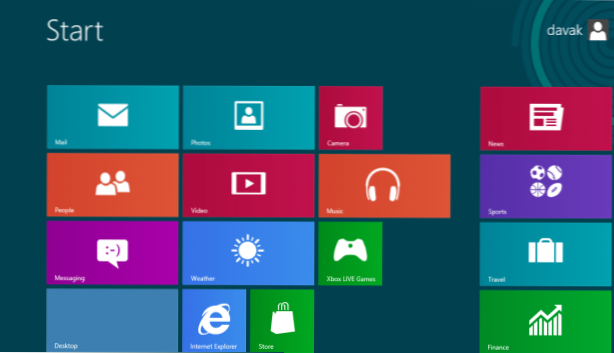
La notification fréquente de «recherche de solutions» est généralement plus agaçante qu’utile. Désactiver le Centre d’action Windows 8 avec empêche ces notifications de se produire.
Le centre d'action est une excellente idée. Lorsqu'une erreur survient, les données sont envoyées à Microsoft. Lorsque suffisamment d’erreurs peuvent être analysées, des solutions sont créées et livrées à l’utilisateur. Le problème est que le taux de réussite pour les solutions est très faible. La plupart des utilisateurs souhaitent redémarrer leur travail dès que possible sans attendre l'exécution du Centre de maintenance.
Désactiver les notifications de centre d'action spécifiques
1. Cliquez sur l'icône d'indicateur blanc dans la zone de notification d'état.
2. Sélectionnez Centre d'action ouverte. Vous pouvez aussi arriver ici en cherchant Centre d'action depuis le panneau de configuration classique.

3. Lorsque le centre de maintenance ouvre sélectionnez Modifier les paramètres du Centre de maintenance.

4. Sélectionnez les messages que vous souhaitez désactiver. Vous pouvez les décocher tous pour désactiver complètement les notifications. Sur certains systèmes, il se peut que vous ne puissiez pas désactiver chaque notification. appuyez sur la D'accord bouton lorsque vous avez terminé.

Désactiver le centre d'action de la barre des tâches
Le Centre de maintenance et les notifications associées peuvent également être désactivés via le Panneau de configuration classique.
1. Accédez au panneau de configuration classique.
2. Rechercher Les notifications et sélectionnez Supprimer des icônes de la zone de notifications (barre d'état système) sur le bureau.

3. Sélectionnez Masquer l'icône et les notifications du Centre d'action surface.

4. Appuyez sur le bouton D'accord bouton.

